Как устранить загрузку ЦП на 100% от Apex Legends?
Apex Legends не является слишком ресурсоемкой игрой, ее «тянут» даже офисные компьютеры с Intel Pentium G4400 или i3 от 4 поколения. При чем не просто на минимальных настройках, но еще и с комфортным fps при средних параметрах графики. Если Apex загружает на 100% процессор или видеокарту, которые должны легко справиться с игрой, значит есть какие-то проблемы. У многих из затронутых пользователей i7 от 7-поколения и видеокарты серии RTX. Конечно, нужно исключить то, что ПК просто не справляется с игрой из-за технических характеристик. Нужно сравнить реальное оборудование компьютера с системными требованиями Apex. Если в этом плане все нормально, можно переходить к исправлениям проблемы, когда Apex грузит 100% ЦП, ГПУ или диска.
Как исправить проблему?
Вот наша подборка способов решения проблемы с чрезмерной загрузкой процессора Apex:
- Обновить Microsoft Visual C++. Известно, что некоторые пользователи испытали облегчение после обновления данного модуля. Его можно загрузить с сайта Microsoft.
- Отключить динамическое масштабирование. Если активен данный параметр, установленный по умолчанию х2, система пытается вдвое увеличить разрешение игры на мониторе. Так как это значение часто чрезмерно, затем ПК уменьшает масштаб. Все эти дополнительные действия тянут много ресурсов ПК. Чтобы отключить данную настройку, нужно открыть «Панель управления NVIDIA» и перейти в разделе «Управление параметрами 3D». Осталось только для параметра «DSR – степень» установить положение «Off».
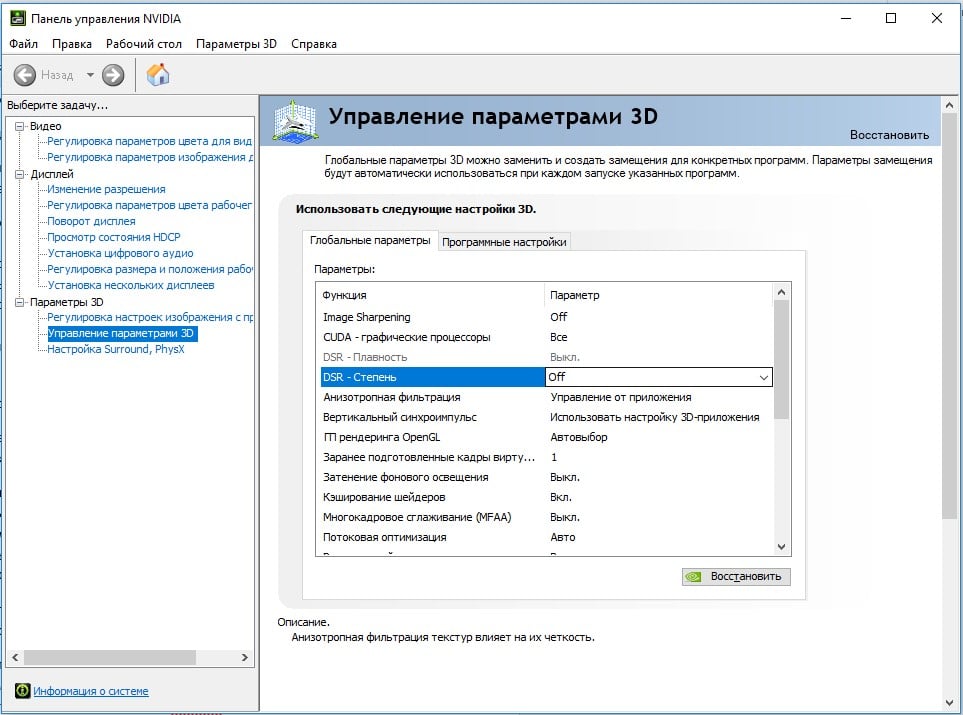
- Выключить игровой режим в настройках Windows. Его можно деактивировать через раздел «Параметры» на вкладке «Игровая панель». Игровой режим призван помогать, но он не всегда стабильно обрабатывает игры.
- Установить лимит fps. Если его нет, система расходует все ресурсы, генерируя избыточное количество кадров в секунду. Можно установить максимум – 60, 120 или 144 Гц. Подобная настройка есть в «Панели управления Nvidia». Также можно запустить игру с аргументом в ярлыке -fps_max 144.
- Перейти в оконный режим. Некоторые пользователи, у которых загрузка ЦП была 100% после перехода в режим игры с рамками получали улучшение ситуации. Игра загружала около 50% ресурсов. Для этого нужно нажать Alt + Enter.
- Отключить сглаживание. Настройка доступна в «Панели управления Nvidia» и хоть она не исправляет проблему полностью, должна несколько снизить нагрузку на процессор.
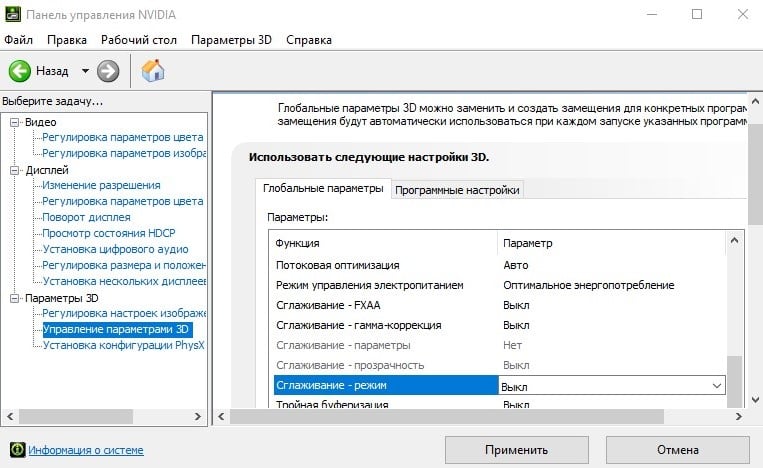
- Очистить кэш Origin. Для этого в строку «Выполнить» нужно ввести %ProgramData%/Origin. Следует удалить внутреннюю папку LocalContent.
- Удалить или обновить Razer Synapse. Старые версии программного обеспечения плохо работают с Apex — это известный факт.
Обязательный для испытания метод
Нестандартный метод, который помогает пользователям некоторых i3, i5, i7 процессоров. Отдельные их модели чаще остальных сталкиваются со сбоями.
Что нужно сделать:
- Запустить игру Apex Legends и с помощью Alt + Tab свернуть ее.
- Открыть «Диспетчер задач».
- Нажать правой кнопкой мыши (ПКМ) по процессу и выбрать «Подробно».
- Найти процесс R5apex.exe, кликнуть по нему ПКМ и выбрать «Задать сходство».
- Снять выделение с «Все процессы» и выбрать 4 ядра или меньше.
- Снова кликнуть по процессу ПКМ и «Задать приоритет» — «Обычный».
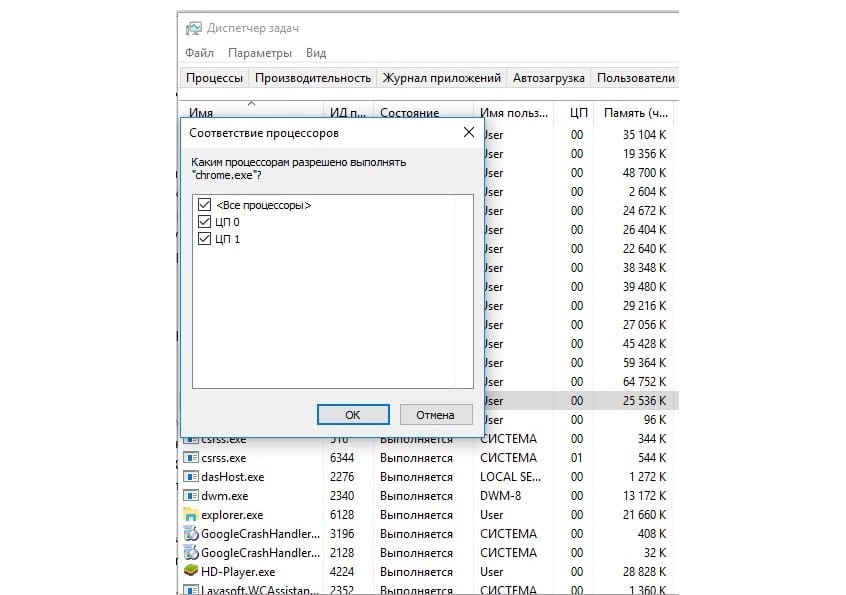
Данная процедура не является полноценным решением, но уже что-то. В результате будут выключены все остальные ядра и нагрузка упадет до 50-70% на ЦП. Здесь важно проверить, работает ли игра стабильно или уже начинает лагать. В случае низкого fps можно добавить еще 1-2 ядра. Теперь компьютер будет использовать оставшиеся ресурсы на решение других задач, начнет меньше нагреваться и стабильнее работать с фоновыми процессами.